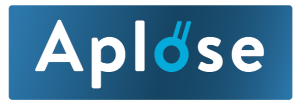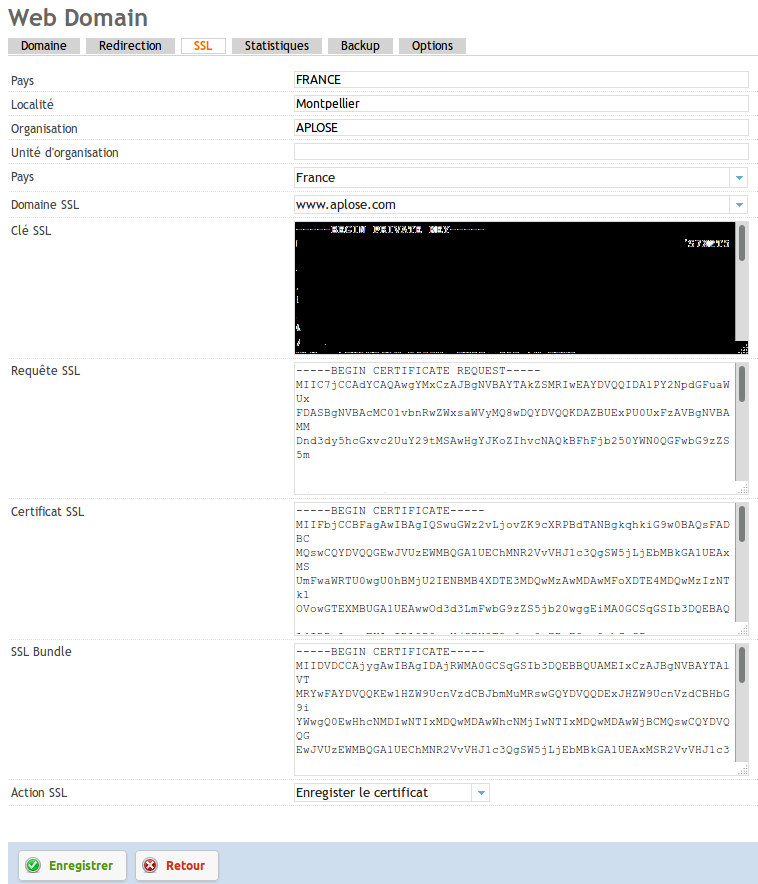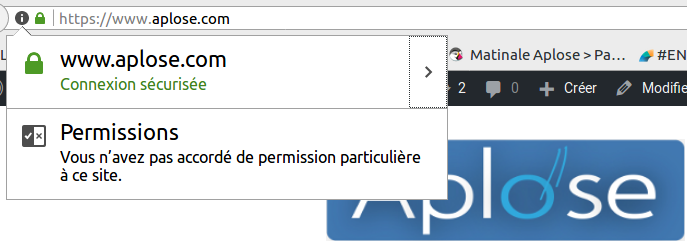Pour des raisons déjà expliquées, vous serez bientôt tous obligés d’installer des certificats SSL sur vos serveurs web sous peine de voir vos statistiques de visite s’effondrer…
Je vous conseille bien évidemment de passer par un professionnel si pour vous ligne de commande linux, SSL, private key, chaînage de certificat, CSR, authority, sont des gros mots ! Sinon vous vous pouvez lire la suite sans difficulté.
Par ailleurs, si vous passez par un hébergeur classique type OVH, LWS et bien d’autres, l’installation, en achetant le certificat chez eux, est simplifiée.
Si, comme moi, vous avez un serveur privé et que, par chance, vous le gérer avec ISPConfig, alors suivez le guide !
- Tout d’abord il vous faut acheter le certificat… Pour cela vous devez générer un Certificate Signing Request (CSR) sur votre serveur avec la commande suivante :
openssl req -new -key www.yourdomain-example.com.key -out www.yourdomain-example.com.csr
Il vous faudra renseigner un certain nombre d’éléments comme le domaine (www.yourdomaine-exemple.com), l’organisation (votre société), le pays, la région, la ville…
- Ensuite vous passez commande sur le site de votre choix en fournissant le contenu du fichier CSR (qui s’ouvre dans un simple éditeur de texte…
- Vous patientez sagement l’email qui contiendra le fameux sésame de l’HTTPS…
Dans le mail que vous allez recevoir, plusieurs fichiers seront normalement fournis. Dans le cas d’Aplose :
 Vous voyez 3 fichiers avec l’extension .cer qui sont trois certificats chaînés qui doivent être obligatoirement installés sur le serveur dont émane le CSR (vous suivez ? Bon c’est bien …).
Vous voyez 3 fichiers avec l’extension .cer qui sont trois certificats chaînés qui doivent être obligatoirement installés sur le serveur dont émane le CSR (vous suivez ? Bon c’est bien …).
Maintenant passons dans l’interface d’administration ISPConfig…. Il suffit d’entrer dans l’onglet SSL de la configuration d’un site. Ensuite vous effectuez les opérations suivantes :
- Dans les champs Pays, Loalité, Organisation, Unité d’organisation, pays et domaine SSL, vous inscrivez la même chose que ce que vous aviez renseigné pour générer le CSR
- Dans Clé SSL (masquée dans la capture d’écran) vous collez le contenu de votre clé privée générée lors de la génération du CSR (www.yourdomain-example.com.key)
Bon je le dis au cas où… c’est une clé privée et comme tout ce qui est privé on ne le colle pas sur FB ok ? - Dans requête SSL vous collez le contenu de votre CSR (fichier www.yourdomain-example.com.csr)
- Dans certificat SSL vous coller le contenu du fichier envoyé par mail (dans notre cas www-aplose-com.cer)
- Dans SSL bundle vous coller à la suite les deux contenus des fichiers de la chaîne SSL (dans notre cas GeoTrustGlobalCA.cer et RapidSSLSHA256CA.cer)
- Dans action SSL vous séléctionnez “Enregistrer le certificat”
- Et enfin vous cliquez sur “Enregistrer” ! Ouf ça y est SSL est actif et valide sur votre site (moyennant le temps que votre serveur web charge la nouvelle configuration)
Une fois cette opération réalisée, lancez votre navigateur favori (Firefox pour moi) et allez sur le site en https : https://www.aplose.fr
Normalement (oui en informatique il faut toujours parler au conditionnel 😉 …) vous devriez avoir le petit cadenas vert !
Cliquez sur le “i” pour avoir plus d’information :